Mit Hilfe eines Skins im Minecraft-Spiel können Sie das Aussehen eines Charakters ändern. Um sich von allen Spielern abzuheben, kannst du ihn in ein einzigartiges Kostüm kleiden, das du selbst kreiert hast. Und dafür müssen Sie verstehen, wie man in Minecraft einen Skin erstellt.
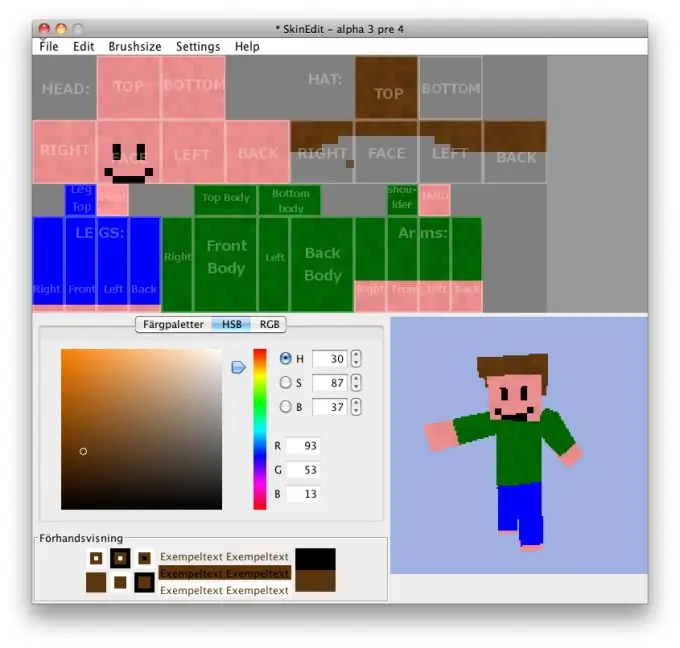
Anweisungen
Schritt 1
Um in Minecraft einen eigenen Skin zu erstellen, müssen Sie ein spezielles Dienstprogramm MC Skin Editor auf Ihrem Computer installieren. Laden Sie es herunter, entpacken Sie es, führen Sie die Installationsdatei aus und warten Sie, bis die Installation abgeschlossen ist.
Schritt 2
Um im installierten Programm einen eigenen Skin für einen Minecraft-Charakter zu erstellen, benötigen Sie künstlerische Fähigkeiten und Vorstellungskraft sowie die Fähigkeit, mit Computerausrüstung zu arbeiten. Es ist viel einfacher, eine fertige Version der Kleidung herunterzuladen und nach eigenem Ermessen zu ändern.
Schritt 3
Nehmen Sie die notwendigen Änderungen an der Haut vor. Texturen dafür können in Bildern aus dem Netzwerk gefunden werden, sowie die eingebauten Fähigkeiten des MC Skin Editor-Programms verwenden. Speichern Sie die Datei nach der Bearbeitung auf der Festplatte Ihres Computers.
Schritt 4
Nachdem Sie nun verstanden haben, wie Sie Ihre Haut in Minecraft erstellen, haben Sie wahrscheinlich eine Frage zur Installation. Sie können den Skin in der lizenzierten Version des Spiels auf der offiziellen Website des Spiels ganz einfach ändern, indem Sie Ihr Bild im PNG-Format hochladen.
Schritt 5
Nutzer von Raubkopien müssen jedoch nicht verzweifeln. Ein neuer Skin in Minecraft kann darin installiert werden, dies wird jedoch etwas schwieriger sein.
Schritt 6
Installieren Sie das Java Development Kit-Programm und die Minecraft-Dekompilierungsanwendung auf Ihrem Computer und deinstallieren Sie den alten Minecraft-Client, indem Sie eine saubere Version herunterladen.
Schritt 7
Erstellen Sie einen neuen Ordner auf Ihrer Festplatte und nennen Sie ihn Minecraftskins. Speichern Sie den Decompiler darin, erstellen Sie dort einen Ordner namens "jars".
Schritt 8
Öffnen Sie den Spieleordner auf Ihrem Computer, suchen Sie im Verzeichnis den Namen "bin" und speichern Sie eine Kopie davon in "jars".
Schritt 9
Führen Sie die Datei decompile.bat aus. Es wird es dekompilieren. Danach finden Sie im erstellten Ordner "Minecraftskins" die Java-Dateien unter dem Pfad "src-> minecraft-> net-> minecraft-> src". Sie müssen EntityOtherPlayerMP, EntityPlayer und EntityPlayerSP heißen. Öffnen Sie sie im Editor und ändern Sie die darin angegebene Internetadresse in Ihre eigene. Speichern Sie Ihre Änderungen.
Schritt 10
Führen Sie nacheinander recompile.bat und dann reobfuscate.bat aus. Öffne Minecraft/bin/minecraft.jar mit dem Archiver und kopiere die drei erstellten Dateien aus dem Minecraftskins->reobf->minecraft Ordner hinein.
Schritt 11
Löschen Sie den META-INF-Ordner. Wenn es Ihnen gelingt, einen Skin zu erstellen, findet der Minecraft-Client ihn unter der von Ihnen angegebenen Adresse.






